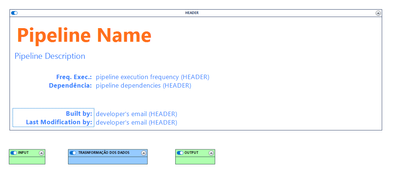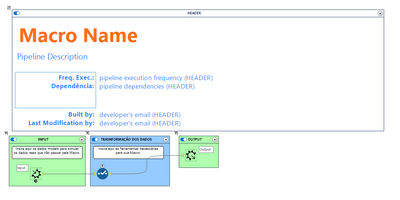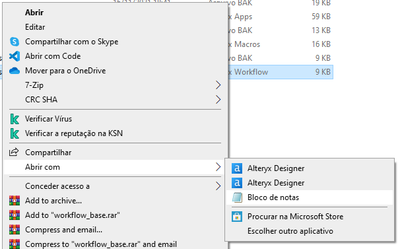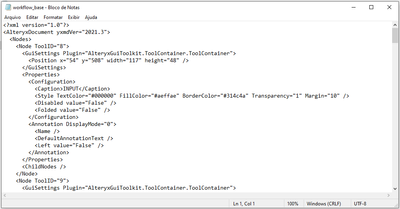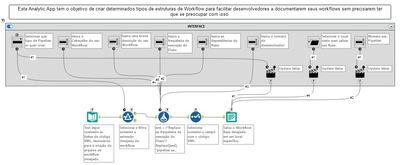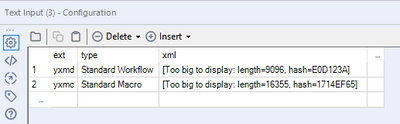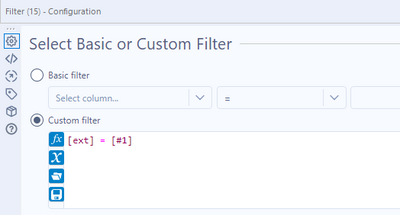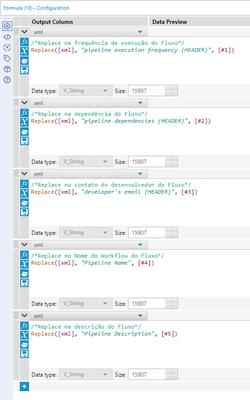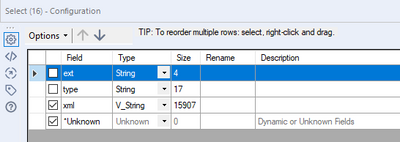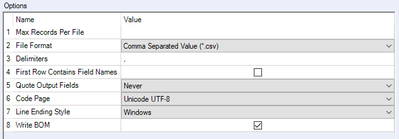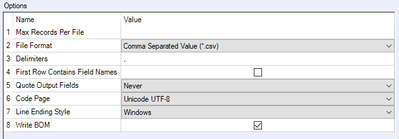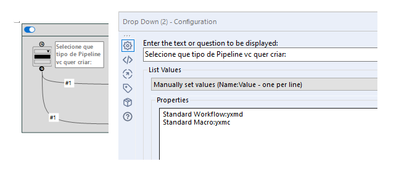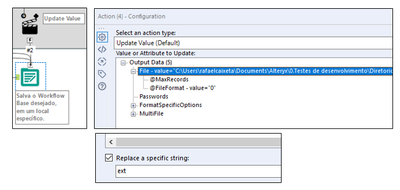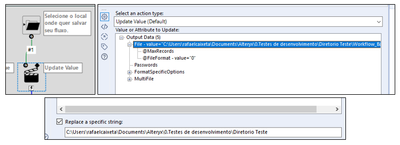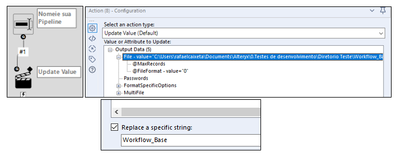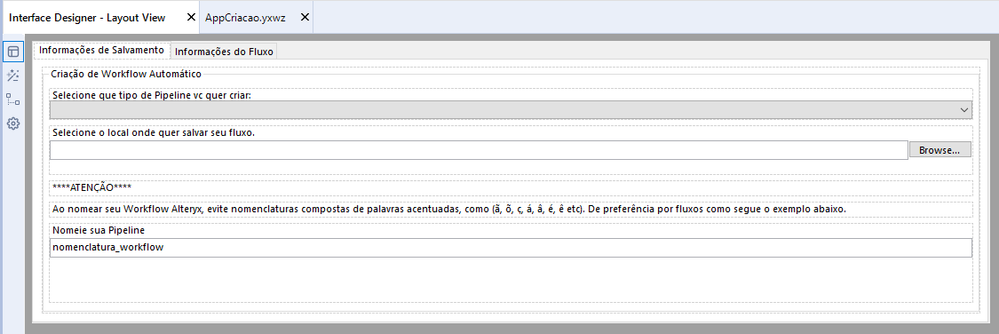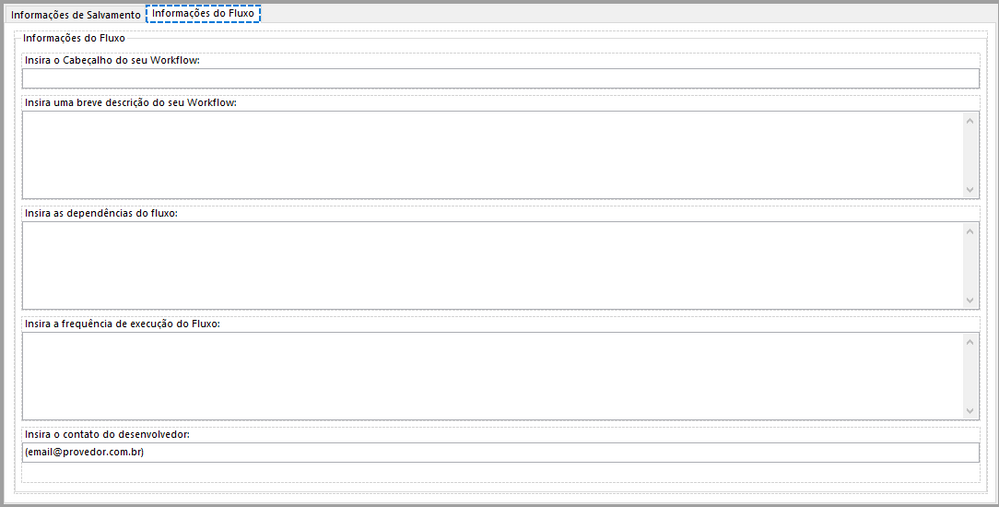Blog
Insights e ideias das mentes mais brilhantes em análise de dados.- Community
- :
- Comunidade
- :
- Aprenda
- :
- Blog
- :
- Blog
- :
- Criando Workflows Através de Analytic App - Altery...
- Inscrever-se no RSS Feed
- Marcar como novo
- Marcar como lido
- Marcar como favorito
- Inscrever-se
- Versão para impressão
- Notificar o moderador
- Inscrever-se no RSS Feed
- Marcar como novo
- Marcar como lido
- Marcar como favorito
- Inscrever-se
- Versão para impressão
- Notificar o moderador
Sabe aquela documentação básica que é sempre bom ter nos fluxos, como nome do Fluxo, uma breve descrição do que a pipeline está executando, nome do desenvolvedor e essas coisas mais burocráticas que sempre esquecemos, ou quando herdamos um Workflow de alguém, não sabemos de quem é, ou o que ele realmente faz, então agora você vai aprender uma forma fácil de se preocupar um pouco menos com isso e orientar a sua equipe a desenvolver a partir desta solução.
Primeiramente crie alguns fluxos default para servir de exemplo para que seu Alteryx os crie de forma automática quando você passar esse Analytic App para os integrantes da sua equipe. Vamos criar aqui dois fluxos bem básicos, Standard Workflow (.yxmd) e uma Standard Macro (.yxmc). Abaixo seguem alguns passos de como você pode criar, seja criativo, mas não precisa exagerar na criação básica, é apenas um norte para seus desenvolvedores.
Fluxo Padrão
Fluxo Macro
A cima podemos observar dois exemplos de containers personalizados que trazem campos com Nome do Fluxo, Descrição, Nome do Desenvolvedor, Período de Execução (caso seja um fluxo de execução re-corrente via agendador) e nomes dos Desenvolvedores.
Após realizada a criação desses fluxos em um local de sua preferência, clique com o botão direito do mouse em cada um dos fluxos e abra esses fluxos com bloco de notas, você pode reparar que eles são estão em XML, selecione tudo e copie.
Após realizada a criação desses fluxos em um local de sua preferência, clique com o botão direito do mouse em cada um dos fluxos e abra esses fluxos com bloco de notas, você pode reparar que eles são estão em XML, selecione tudo e copie.
Criando o Analytic App
Abra um outro workflow no Alteryx, mas agora você desenvolverá um Analytic App, esse sim é o facilitador.
Puxe para dentro da área de trabalho as seguintes ferramentas:
Ferramentas de Workflow
- Text Input: Nesta ferramenta você irá inserir as configurações necessárias para a construção de seus fluxos automáticos. Crie 3 colunas da seguinte forma: ext | type | xml, como segue o exemplo ao lado. Na coluna “xml”, nos campos onde estão escritos “Too big to display”, ali estão os xmls, copiados, tanto o workflow padrão quanto o de macro.
- Filter: nesta ferramenta você irá restringir somente o tipo de fluxo que deseja utilizar. Observe que temos um item com “#”, ele será um input de parâmetro vindo diretamente de uma das ferramentas de interface que falaremos mais a frente. Veja exemplo ao lado da ferramenta.
- Formula: serve para substituir os parâmetros de documentação que serão inseridos mais à frente nas ferramentas de Interface, como nome do workflow, descrição, desenvolvedor etc, através desses "[#]", que serão os métodos de entrada ancorados no "Q" a cima da ferramenta Formula. Nela será necessário um pouco de atenção pelo fato de que cada formula possui "[#]" com uma numeração diferente que irá substituir um determinado target dentro da fórmula de Replace.
- Select: serve apenas para deixar selecionada coluna que irá ser exportada para o Output do fluxo, neste caso a coluna que carrega o XML de criação.
Output: nesta etapa é importante seguir essas configurações para que tenha êxito na criação dos fluxos, então fique atento aos passos:
1°: Escolha um destino teórico para salvar o fluxo, e no trecho final do caminho do arquivo coloque um nome fictício para seu workflow com a extensão seguindo o exemplo abaixo, para que mais a frente isso possa ser substituído por ferramentas de interface:
2°: Muito importante configurar o “File Format”, pois é nesta etapa que está o pulo do gato. Como uma não existe um formato de saída em “YXMD”, “YXMC” ou os demais tipos de workflow trabalhados no Alteryx Designer, é preciso enganar o sistema salvando o arquivo em formato CSV. Veja o exemplo.
3°: No item 5 (Quote Output Fields) e 6 (Code Page), siga como na imagem abaixo.
Ferramentas de Interface
- Dropdown: nesta você irá criar uma cascata de seleção para o usuário, dizendo a ele qual tipo de workflow ele quer criar. Lembrando que nesta você terá dois tipos de conexão com as ferramentas de fluxo, sendo uma com Action ligada a ferramenta Output e outra conectada a ferramenta Filter na âncora “Q”, que está a cima da Tool.
Neste passo a ferramenta realiza duas atividades, uma que atualiza a ferramenta FIlter já comentada anteriormente e uma que atualiza a ferramenta Output, também comentada anteriormente. A ferramenta Action atualiza a extensão do caminho descrito no 1° passo desta etapa do Output. Baixo segue como a ferramenta Action atualiza a ferramenta Output.
- Text Box: serão utilizadas algumas dessas ferramentas ligadas a ferramenta Formula, que servirão para realizar o Replace nas partes de documentação criadas dentro das formulas criadas e já descritas anteriormente. Veja o exemplo abaixo.
- Folder Browse: nela você irá configurar uma pasta para que o usuário possa escolher o caminho onde deseja salvar os workflows criados automaticamente, veja exemplo abaixo da configuração juntamente com a ferramenta Action.
- Text Box com Action: esta junção de ferramentas irá possibilitar o usuário nomear seu workflow para salvamento. Veja abaixo como isso é realizado.
Para deixar de forma mais organizada, sugiro configurar e investir um pouco de tempo na etapa de Interface Designer, aqui será possível deixar mais intuitiva todas as etapas que serão vistas pelo usuário no momento da criação dos fluxos automáticos.
Depois de todos esses passos, salve esse workflow de criação como .yxwz (Analytic App) e pronto você terá uma ferramenta e tanta para sua equipe criar fluxos documentados já de partida e que evitem retrabalhos futuros. Agora é só aproveitar sua criatividade e colocar a mão na massa.
Até a próxima com mais uma "AlterDica"!
Você deve ser um usuário registrado para adicionar um comentário aqui. Se você já estiver registrado, faça logon. Se você ainda não estiver registrado, registre-se e faça logon.
-
2019.1
1 -
2019.4
3 -
2020
1 -
2020.2
1 -
2020.3
1 -
2020.4
1 -
2021
1 -
2021.1
1 -
2021.2
1 -
2021.4
1 -
2022.1
1 -
2022.3
2 -
2023.2
1 -
2024.1
1 -
@AlteryxOSS
1 -
abril
1 -
abrir o arquivo mais recente
1 -
abrir várias planilhas
1 -
abrir vários arquivos
1 -
Academia
1 -
academia alteryx
1 -
Academy
2 -
ACE Program
1 -
adicione macros ao Designer
1 -
adicione macros à paleta de ferramentas no designer
1 -
Admin Settings
1 -
AED
2 -
Agendador
1 -
agrupamento de tópicos
2 -
agrupamentos de palavras
1 -
agrupamentos de tópicos
1 -
ALTER.NEXT
1 -
Alteryx
24 -
Alteryx Analytics
1 -
Alteryx Designer
8 -
Alteryx intelligence suite
7 -
alteryx open source
1 -
Alteryx Server
4 -
AlteryxLATAM
1 -
AML
3 -
AMP
3 -
AMP Engine
1 -
Amsterdam
1 -
Amsterdã
1 -
Analytic
1 -
Analytic Hub
2 -
Analyticon
1 -
Analytics
3 -
analítica
1 -
análise
2 -
análise Alteryx
1 -
análise de autoatendimento
3 -
Análise de Dados
2 -
análise exploratória
2 -
análise geoespacial
1 -
análise preditiva
2 -
análise se dados
1 -
APA
1 -
aplicativos analíticos
2 -
aprendizado de máquina
4 -
aprendizado de máquina Alteryx
3 -
aprendizado de máquina automatizado
1 -
ativar licenças
1 -
atualização
3 -
Atualizações
1 -
Auto Insights
1 -
Automation
1 -
automação
2 -
automação Alteryx
1 -
automação de desktop
1 -
AutoML
2 -
AWS
1 -
badges
1 -
baixar arquivo html
1 -
baixar arquivos
1 -
baixar da web
1 -
baixar dados
1 -
baixar macros
1 -
beta
1 -
Beta Program
1 -
big query
1 -
Boas práticas
2 -
Browse
1 -
carregamento em massa
1 -
certificação Core
5 -
cfo
3 -
cientista de dados
2 -
citizen data scientist
3 -
ciência de dados
1 -
classificação de imagem
2 -
Cloud
1 -
Collections
1 -
Community
1 -
Como fazer
1 -
complemento ateryx
1 -
Compose
1 -
Comunidade
3 -
conector de big query
1 -
conector de big query do Google
1 -
conectores
1 -
configurando o Alteryx
1 -
Copiar
1 -
core certification
3 -
Core Certified
4 -
core exam
1 -
Credenciais
1 -
credly
1 -
criar recursos
1 -
Customer Advocacy
1 -
código aberto
1 -
dados
1 -
data health
1 -
Data Science
1 -
Data Scientist
1 -
data workout
2 -
Deletar
1 -
departamento financeiro
1 -
Designer
7 -
dezembro
1 -
Digital Badge Program
1 -
domínio de ferramentas
1 -
Dynamic Input
1 -
ebooks
1 -
EDA
2 -
EMEA
2 -
encoding
1 -
encontrar e substituir
1 -
engenharia de recursos
5 -
Entrada de dados
1 -
entrada dinâmica
1 -
enviar e-mails
1 -
erro 3274
1 -
erro ao abrir o Excel
1 -
erro ao abrir relatórios SAP
1 -
erro nos arquivos do Excel
1 -
escalabilidade
1 -
Espacial
1 -
evento
2 -
eventos
17 -
Events
2 -
Excel
2 -
Excel Users
2 -
Excels
1 -
execução de comando
1 -
execução de fluxos da linha de comando
1 -
execução de fluxos de trabalho da linha de comando
1 -
exportação de modelo
1 -
Expressão Regular
1 -
expressões no designer
1 -
feature engineering
1 -
feature types
1 -
Featuretools
1 -
ferramentas
3 -
fevereiro
1 -
Filter
1 -
Financeiro
2 -
Finanças
4 -
Find Replace
1 -
Fluxo de trabalho
2 -
fluxos automatizados
1 -
fluxos automáticos
1 -
Formula Tool
1 -
FP&A
2 -
Fuzzy Match
1 -
fórmula
2 -
Galeria
3 -
galeria do Alteryx
1 -
galeria pública
2 -
galeria pública do Alteryx
1 -
Gallery
3 -
Geocodificação
1 -
geocoding
1 -
geoespacial
1 -
Gerenciador de Conexões de Dados
1 -
GIS Mapping
1 -
Grand Prix
2 -
grupos de palavras
2 -
grupos de tópicos
1 -
identificação de defeitos
2 -
identificação de falhas
2 -
identificação de tópicos
2 -
impostos
1 -
ingeniería de características
1 -
Innovator
1 -
Input data
1 -
Inspire
6 -
Inspire EMEA
1 -
instalar Alteryx
1 -
instalação do Alteryx
1 -
Instale macros no Designer
1 -
instale o alteryx intelligence suite
1 -
instale o intelligence suite
1 -
inteligência aumentada
1 -
Intelligence Suite
9 -
intervalo de leitura
1 -
janeiro
1 -
Join
1 -
junção
1 -
Learning Path 1
1 -
lematização
1 -
Ler Excel
1 -
licenciamento do Alteryx
1 -
licenciamento do Designer
1 -
licença do Alteryx
1 -
licenças alteryx
1 -
limpeza de dados
2 -
linha de comando
1 -
lições interativas
2 -
login
1 -
Machine Learning
3 -
Macro
3 -
Macro batch
1 -
macro de lote
1 -
macro iterativa
1 -
Macros
1 -
mapa
1 -
mapa não exibido
1 -
mapas
1 -
mapas não exibidos
1 -
maps not showing
1 -
março
1 -
mecanismo
1 -
mecanismo de processamento multithread alteryx
1 -
mecanismo de processamento paralelo
1 -
meu computador morreu
1 -
mineração de texto
1 -
modelagem
2 -
Modelagem assistida
2 -
modelagem de tópicos
2 -
modelagem preditiva
4 -
modelo de classificação treinado
1 -
motor
1 -
Mover
1 -
mover licença
1 -
mulheres em anaytics
1 -
Multiple Excel Files
1 -
Multiple Excels
1 -
múltiplos arquivos
1 -
New release
2 -
NLP
1 -
Notícias
1 -
nova versão
6 -
novembro
1 -
Novidades
1 -
novos recursos
1 -
nuvem
1 -
nuvem de palavras
2 -
não consigo abrir o arquivo do Excel
1 -
não consigo entrar
1 -
Não tenho mapas
1 -
OHE
1 -
On-demand
1 -
one-hot
1 -
OSS
1 -
outubro
1 -
PDF
1 -
perfil de dados
2 -
PLN
1 -
PNL
1 -
power to the process
1 -
Predictive Modeling
1 -
preditivo
1 -
preparar arquivo
1 -
preparar arquivo html
1 -
preview
1 -
primeiros passos no Alteryx
1 -
processamento de linguagem natural
2 -
processamento espacial
1 -
processamento paralelo
1 -
programa Beta
2 -
pré-processamento de texto
2 -
Public Gallery
1 -
reconhecimento de imagem
2 -
Record ID
1 -
referência circular
1 -
Regex
1 -
Relatório
1 -
Renomear
1 -
Resultado
1 -
revogar licença
1 -
rpa
1 -
saúde dos dados
1 -
segregação
2 -
Select
1 -
separação de imagens
2 -
Server
5 -
Servidor
2 -
setor financeiro
1 -
Snowflake
2 -
Spatial
1 -
Spatial Analysis
1 -
SSO
1 -
sumarizar
1 -
Summarize
1 -
Supply Chain
1 -
Tags: Começando com Alteryx
1 -
Tax
1 -
tipos de recursos
1 -
top colaboradores
3 -
Top Contributors
2 -
Transformação Digital
4 -
Updates
6 -
variável categórica
1 -
versão 2020.3
1 -
versão 2021.2
1 -
versão atualizada
1 -
VGI
1 -
Virtual Global Inspire
1 -
visualização de dados
2 -
Visão Computacional
1 -
vídeos
1 -
Webinar
10 -
webinars
3 -
women in analytics
1 -
Workflow
2 -
xlookup
1
- « Anterior
- Próximo »
- adilsonss em: Optimização de performance de Fluxos via escolha d...
-
Angela_Menegass
i em: Como deixar comentários nas páginas de ajuda -
silvestremoreir
a em: Cancelando Jobs Executados Manualmente -
carlosteixeira em: TOP COLABORADORES - Q4 2021
-
FláviaB em: O Alteryx Analytics Gallery está de mudança para a...
-
Thableaus em: Programa badge digital da Alteryx
-
FláviaB em: TOP COLABORADORES
-
Thableaus em: Compartilhando conhecimentos (VÍDEOS)
- Joker_Hazard em: Baixando dados de um site
- CainãClímaco em: TOP COLABORADORES